

Il report Tabella dei costi, disponibile nella console Google Cloud , è uno strumento di gestione dei costi che puoi utilizzare per comprendere i costi riconciliati con la fattura. Il report ti offre una visualizzazione tabulare dettagliata dei tuoi costi per una fattura o un estratto conto specifici (per mese di fatturazione). Se stai visualizzando il report utilizzando i filtri nello stato predefinito, i totali del report Tabella dei costi corrispondono ai totali della fattura o dell'estratto conto e in genere includono tutti i costi sostenuti durante un determinato mese di calendario.
Il report Tabella dei costi include i dettagli dei costi a livello di progetto derivanti dalle fatture e dagli estratti conto, inclusi i costi fiscali suddivisi per progetto. Il report include anche altri dettagli come ID servizio, ID SKU e numeri di progetto.
La visualizzazione del report è personalizzabile e scaricabile in formato CSV.
A partire dalla fattura o dall'estratto conto di gennaio 2021 (disponibile a febbraio 2021), tutti i dettagli dei costi, inclusi i costi a livello di prodotto e i costi per subaccount (per i rivenditori), sono stati rimossi dalle fatture e dagli estratti conto che ricevi (in formato PDF e CSV). Le fatture e gli estratti conto contengono informazioni sull'azienda (ad esempio indirizzo di fatturazione, ID accountfatturazione Cloudng e termini di pagamento), i totali dei costi, le imposte e le istruzioni per il versamento. Anziché i dettagli dei costi, la fattura fornisce un link al report Tabella dei costi per l'account di fatturazione Cloud.
Nel report Tabella dei costi, Mese di fatturazione si riferisce al periodo di tempo coperto da una fattura o un estratto conto. I costi di utilizzo dettagliati inclusi per un mese di fatturazione potrebbero differire leggermente dai costi di utilizzo dettagliati per un mese di calendario. Per ulteriori informazioni, consulta Come vengono calcolati i costi per un mese di fatturazione.
Autorizzazioni necessarie per accedere al report Tabella costi
Per visualizzare il report Tabella dei costi per il tuo account di fatturazione Cloud, devi disporre di un ruolo che includa la seguente autorizzazione sul tuo account di fatturazione Cloud:
billing.accounts.getSpendingInformationper visualizzare i costi e l'utilizzo di un account di fatturazione.
Per ottenere questa autorizzazione, chiedi all'amministratore di concederti uno dei seguenti ruoli IAM per la fatturazione Cloud sul tuo account di fatturazione Cloud:
- Visualizzatore account di fatturazione
- Billing Account Costs Manager
- Amministratore account di fatturazione
Per ulteriori informazioni sulle autorizzazioni di fatturazione, consulta:
- Panoramica del controllo dell'accesso nella fatturazione Cloud
- Creare ruoli personalizzati per la fatturazione Cloud
- Informazioni sui ruoli IAM predefiniti per Cloud Billing
Accedere al report
Per visualizzare il report Tabella dei costi per il tuo account di fatturazione Cloud:
Nella console Google Cloud , vai al tuo account di fatturazione Cloud.
Quando richiesto, scegli l'account di fatturazione Cloud per cui vuoi visualizzare i report. Si apre la pagina Panoramica della fatturazione per l'account di fatturazione selezionato.
Nella sezione Gestione dei costi del menu di navigazione Fatturazione, seleziona Tabella dei costi.
Per impostazione predefinita, la prima volta che accedi al report vengono visualizzati i dati relativi all'ultimo mese completo, raggruppati per Project > Service > SKU > Consumption model, senza alcun filtro dei dati e includendo tutte le colonne di dati applicabili.
Come leggere la tabella dei costi
La tabella dei costi mostra una ripartizione dettagliata di tutti i costi e i crediti per la fattura o l'estratto conto selezionati e fornisce strumenti per l'analisi dei costi.
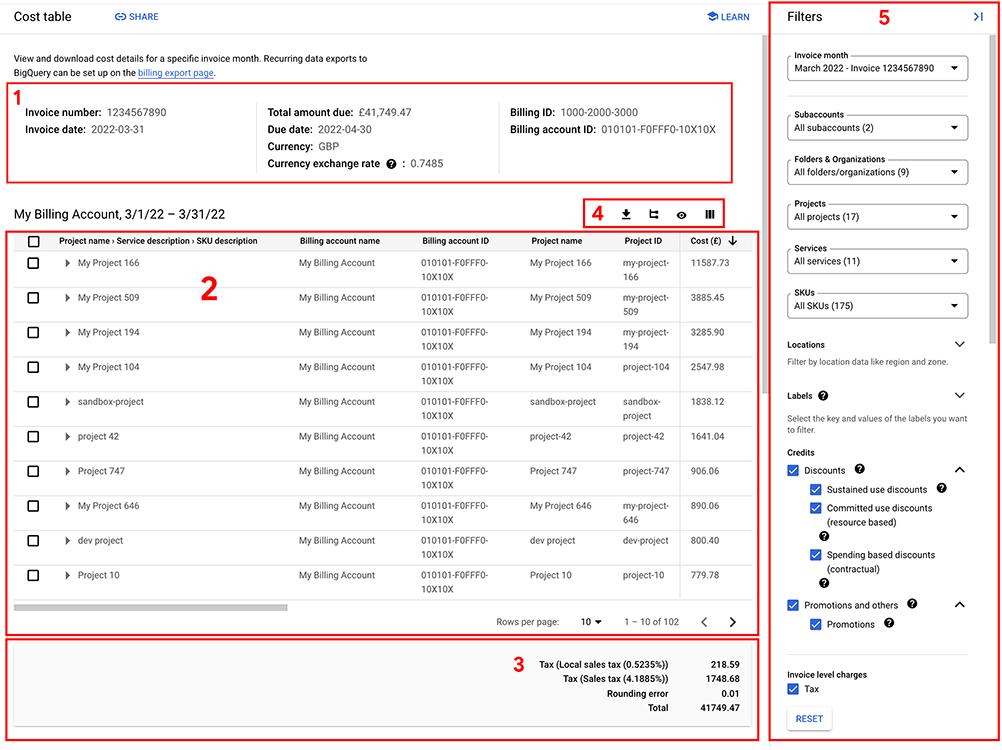
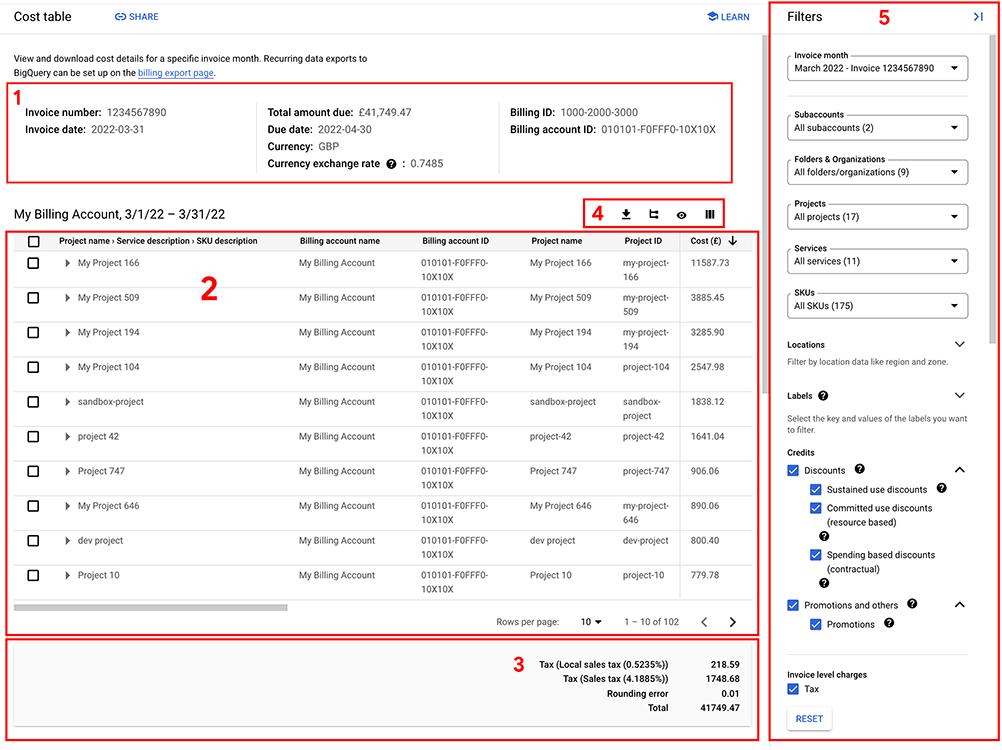
Lo screenshot precedente mette in evidenza le diverse sezioni della pagina Tabella dei costi. Le seguenti informazioni forniscono una panoramica di ogni sezione (i numeri riportati di seguito corrispondono al numero nello screenshot per ogni sezione).
Informazioni di intestazione della fattura o dell'estratto conto. A partire dal mese di fatturazione di settembre 2020, il report Tabella dei costi include le informazioni di intestazione della fattura o dell'estratto conto. L'intestazione include l'ID account di fatturazione, il numero e la data della fattura, l'importo totale della fattura, la valuta del tuoaccount di fatturazione Cloudg e il tasso di cambio (disponibile a partire da aprile 2021 per gli account fatturati in una valuta diversa dal dollaro statunitense).
A partire dal mese di fatturazione di novembre 2024, l'intestazione include un campo Tipo di publisher, per indicare il publisher associato alle transazioni e per supportare le fatture separate, separando le transazioni effettuate direttamente con Google (prima parte) da quelle effettuate con un partner (terza parte). I valori possibili per Tipo di publisher sono:
- Google: transazione proprietaria non regolamentata di Google Cloud.
- Partner: una transazione di terze parti, regolamentata o non regolamentata, da parte di un partner.
Se sei un rivenditore, le informazioni dell'intestazione della fattura vengono visualizzate solo nell'account di fatturazione Cloud principale e non vengono visualizzate quando visualizzi il report per uno dei tuoi subaccount di fatturazione Cloud.
Visualizzazione tabellare dei costi dettagliati. Puoi personalizzare la visualizzazione della tabella utilizzando le impostazioni del report. Sono disponibili due diversi tipi di visualizzazione delle tabelle: tabella nidificata (impostazione predefinita) e tabella piatta. Puoi anche controllare le colonne visualizzate nella tabella e utilizzare filtri per perfezionare i dati del report e analizzare i costi.
Per ottenere maggiore flessibilità durante l'analisi dei dati nella tabella dei costi, puoi attivare una barra di riepilogo mobile quando selezioni righe specifiche da analizzare. La barra di riepilogo funziona sia nella visualizzazione nidificata che in quella piatta.
Piè di pagina della tabella che mostra i totali dei costi nella visualizzazione tabella.
Quando visualizzi il report usando i filtri nello stato predefinito, i dati del report nella tabella restituiscono tutti i costi per il mese di fatturazione selezionato e il totale nel piè di pagina corrisponde al totale nell'intestazione del report (1) e al totale della fattura o dell'estratto conto per il documento selezionato.
Se utilizzi i filtri per modificare i dati nella tabella (ad esempio filtrare in base a progetti o servizi selezionati), i totali del piè di pagina cambieranno in base ai risultati dei filtri dei report. Puoi reimpostare i filtri per ripristinare lo stato predefinito dei filtri.
I totali nel piè di pagina includono le imposte (per ogni tipo di imposta), le correzioni delle fatture e le modifiche alla fatturazione, e gli errori di arrotondamento (se applicabili al tuo account di fatturazione Cloud), nonché il totale dei costi nella tabella, in base ai filtri selezionati.
Impostazioni della tabella e strumenti dei report per regolare la visualizzazione della tabella e per scaricare i dati del report in formato CSV.
Filtri del report per perfezionare i dati di costo restituiti nella tabella dei costi.
Informazioni sulle visualizzazioni della tabella dei costi
Le informazioni dettagliate sui costi per il mese di fatturazione e i filtri selezionati vengono visualizzate nella visualizzazione tabellare del report Tabella dei costi. Sono disponibili due diversi tipi di visualizzazione delle tabelle: tabella nidificata e tabella piatta. Quando analizzi i dati nella tabella dei costi, puoi attivare una barra di riepilogo mobile quando selezioni righe specifiche da analizzare. La barra di riepilogo funziona sia nella visualizzazione nidificata che in quella piatta.
Puoi personalizzare la visualizzazione della tabella utilizzando le impostazioni della tabella. Puoi anche controllare quali colonne vengono visualizzate nella tabella e utilizzare i filtri per perfezionare i dati di utilizzo e di costo restituiti alla tabella. Per ulteriori informazioni, vedi Configurare le visualizzazioni e le impostazioni dei report.
Visualizzazione Tabella nidificata
Una visualizzazione tabella nidificata è una visualizzazione gerarchica strutturata ad albero dei dati di costo, raggruppati in base a varie dimensioni specificate. Utilizza le visualizzazioni nidificate per visualizzare i costi della fattura riepilogati in base alle dimensioni di raggruppamento (ad esempio Progetto > Servizio > SKU > Modello di consumo). Puoi visualizzare in dettaglio i costi per ogni dimensione di raggruppamento per vedere la ripartizione dei costi di ogni riga raggruppata.
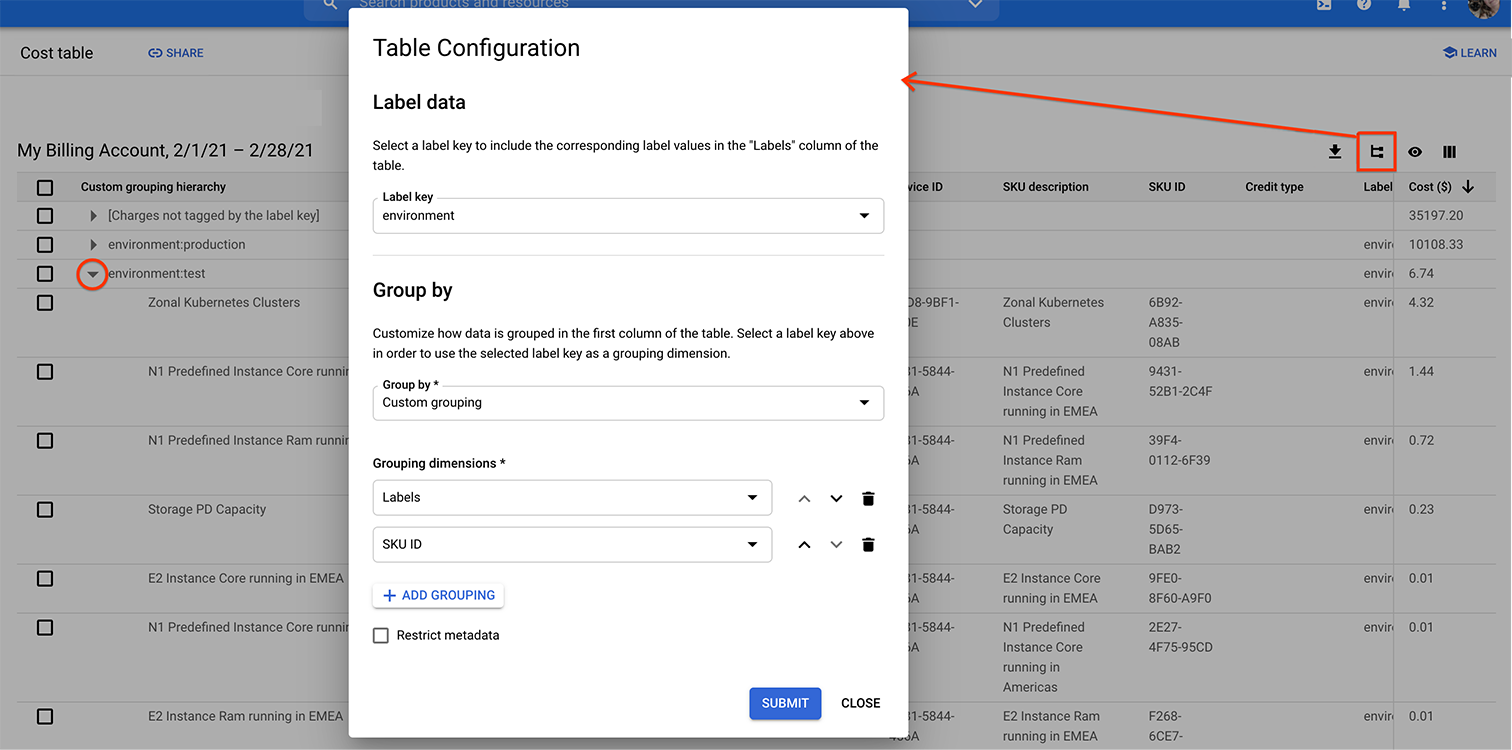
environment:test espansa per visualizzare gli addebiti per
SKU taggati con quella chiave di etichetta.
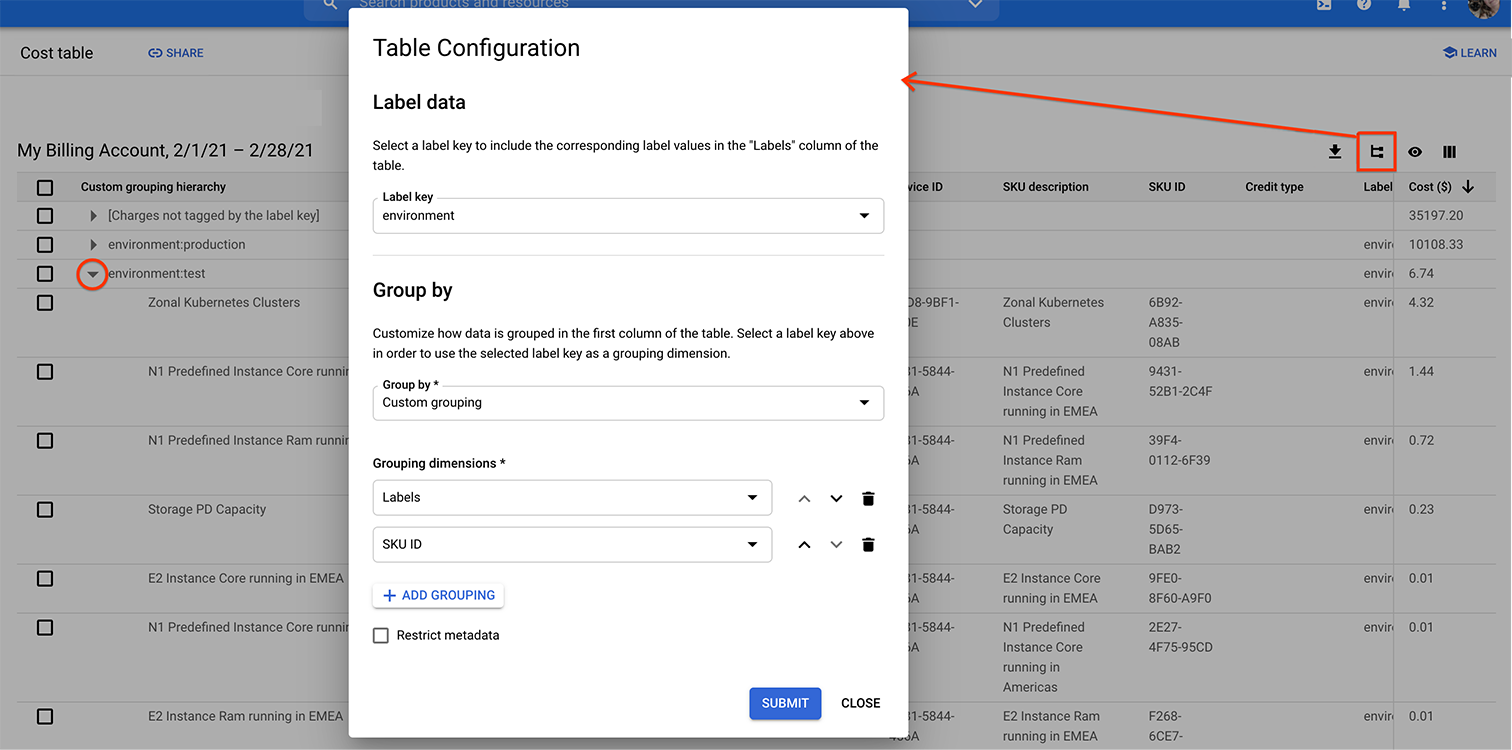
Nella visualizzazione Tabella nidificata:
La prima colonna della tabella raggruppa i dettagli dei costi in base all'opzione selezionata. Ad esempio, l'opzione Progetto > Servizio > SKU > Modello di consumo Raggruppa per genera una singola colonna denominata
Project > Service > SKU > Consumption model. Se configuri un'opzione di raggruppamento personalizzato Raggruppa per, la prima colonna della tabella si chiameràCustom grouping hierarchy.Puoi espandere o comprimere i dati di costo gerarchici di ciascuna delle righe raggruppate per analizzare il dettaglio dei costi del totale raggruppato.
Ogni riga della tabella nidificata mostra i dati di costo gerarchici che rappresentano i costi in base al livello di raggruppamento (ad esempio, i costi totali per un progetto o per un servizio).
A partire dal mese di fatturazione di settembre 2020, i costi fiscali sono separati per ogni progetto. Per visualizzare i costi fiscali per progetto nella visualizzazione Tabella nidificata, devi utilizzare o configurare un'opzione Raggruppa per con
Projectcome prima dimensione di raggruppamento. Ad esempio, raggruppa per Progetto > Servizio > SKU > Modello di consumo.Prima di gennaio 2022, se uno dei tuoi progetti è stato eliminato o spostato in un altro account di fatturazione Cloud, il progetto associato ai costi viene identificato solo dal
Project number. A partire da gennaio 2022, i metadati storici del progetto sono disponibili con l'aggiunta dei dati sulla gerarchia del progetto. I valori nella colonna della gerarchia del progetto vengono visualizzati nella visualizzazione a tabella nidificata quando raggruppi per Progetto > Servizio > SKU > Modello di consumo. I valori della gerarchia del progetto vengono visualizzati anche nella visualizzazione della tabella piatta della tabella dei costi.
Visualizzazione tabella piatta
Una visualizzazione tabellare piatta è un elenco dettagliato di ciascuno dei costi e dei crediti sostenuti per il mese di fatturazione selezionato. I dati visualizzati nella visualizzazione della tabella piatta dipendono dai filtri impostati. Se utilizzi i filtri nello stato predefinito, la visualizzazione della tabella piatta include righe per tutti i costi e i crediti sostenuti per il mese di fatturazione selezionato e i totali del report Tabella dei costi corrispondono ai totali della fattura o dell'estratto conto.
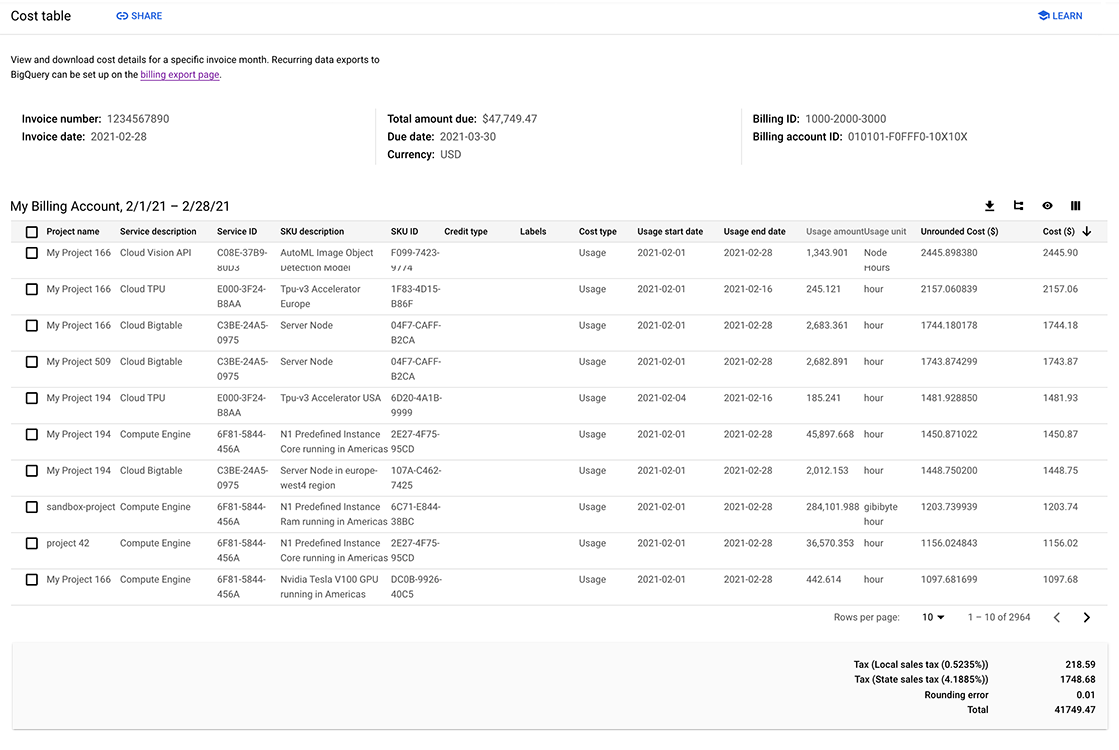
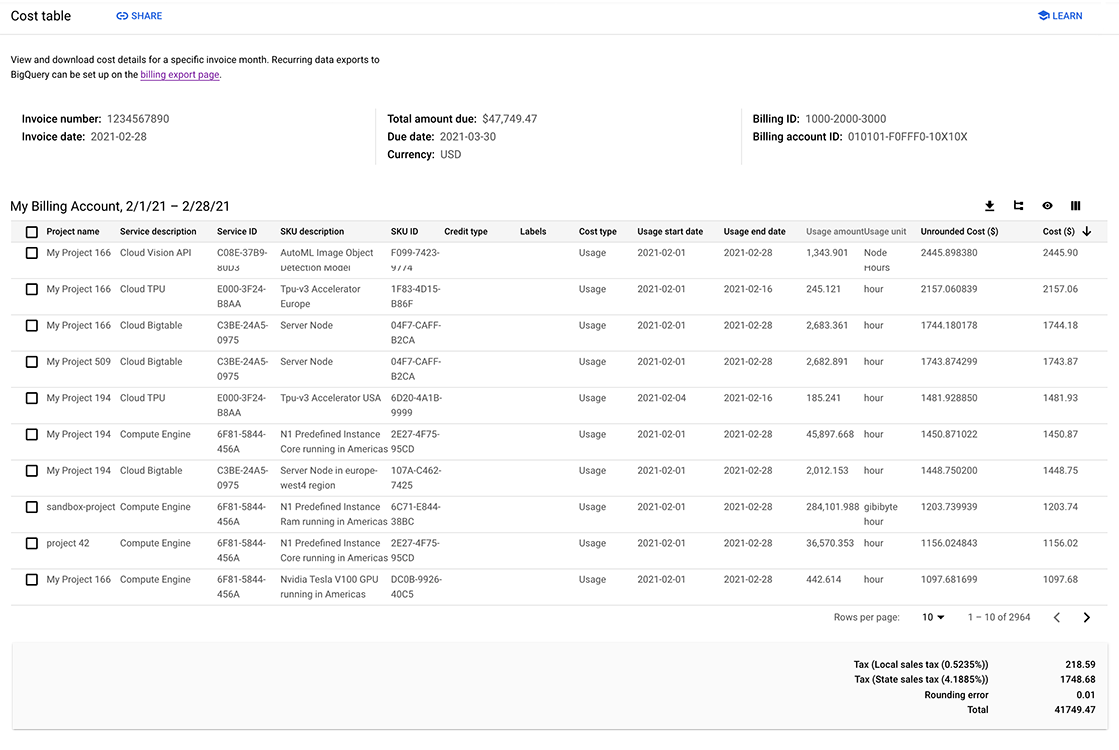
Per visualizzare i dati di costo in una tabella piatta non nidificata, imposta l'opzione Configurazione tabella Raggruppa per su Nessun raggruppamento.
Nella visualizzazione Tabella piatta:
Ogni colonna contiene un tipo di dati (ad esempio, Nome progetto, Descrizione del servizio o Descrizione SKU).
Ogni riga con un tipo di costo di utilizzo
Cost typerappresenta i costi totali di utilizzo di uno SKU, per un determinato progetto.Se hai selezionato una chiave di etichetta di costo, ogni riga rappresenta i costi di utilizzo totali per una coppia
label_key:label_valuedi uno SKU, per un determinato progetto (o una gerarchia di progetti).Se applicabile al tuo account di fatturazione Cloud, la tabella dei costi include anche righe per gli sconti maturati, le imposte, gli errori di arrotondamento e gli eventuali aggiustamenti delle fatture.
A partire dal mese di fatturazione di settembre 2020, i costi fiscali vengono suddivisi per progetto. Nella visualizzazione della tabella piatta, se hai sostenuto costi fiscali, ogni riga con un valore
Cost typerelativo alle imposte rappresenta i costi fiscali totali per unSKU description(tipo e percentuale di imposta specifici), per unProject ID.Prima di gennaio 2022, se uno dei tuoi progetti è stato eliminato o spostato in un altro account di fatturazione Cloud, il progetto associato ai costi viene identificato solo dal
Project number. A partire da gennaio 2022, i metadati storici del progetto sono disponibili con l'aggiunta dei dati sulla gerarchia del progetto. I valori nella colonna della gerarchia del progetto vengono visualizzati solo quando visualizzi una tabella piatta o una tabella nidificata raggruppata per Progetto > Servizio > SKU > Modello di consumo.
Visualizzare le visualizzazioni del report con la barra di riepilogo
La barra di riepilogo ti aiuta a eseguire rapide analisi dei costi dei dati restituiti nella visualizzazione tabella. Nella tabella dei costi, seleziona le righe da analizzare; la barra di riepilogo mostra la somma dei costi e dei crediti, la percentuale di risparmio guadagnato e il subtotale (costo netto) delle righe selezionate. La barra di riepilogo funziona sia nella visualizzazione nidificata che in quella piatta.
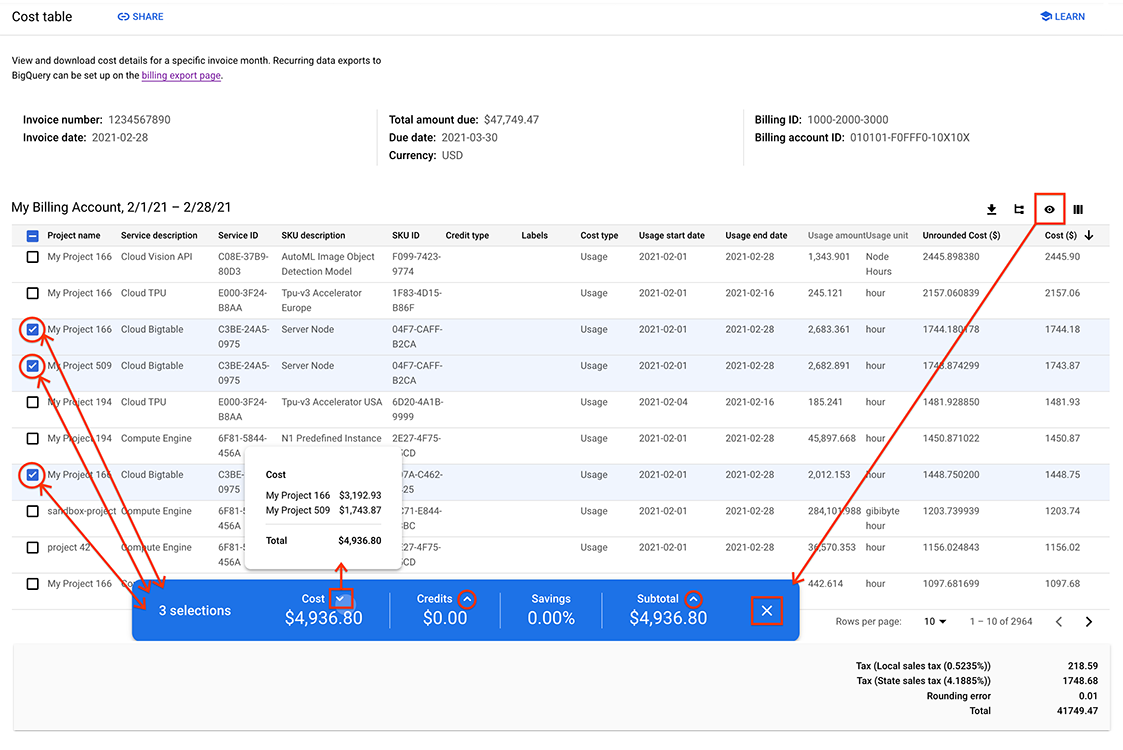
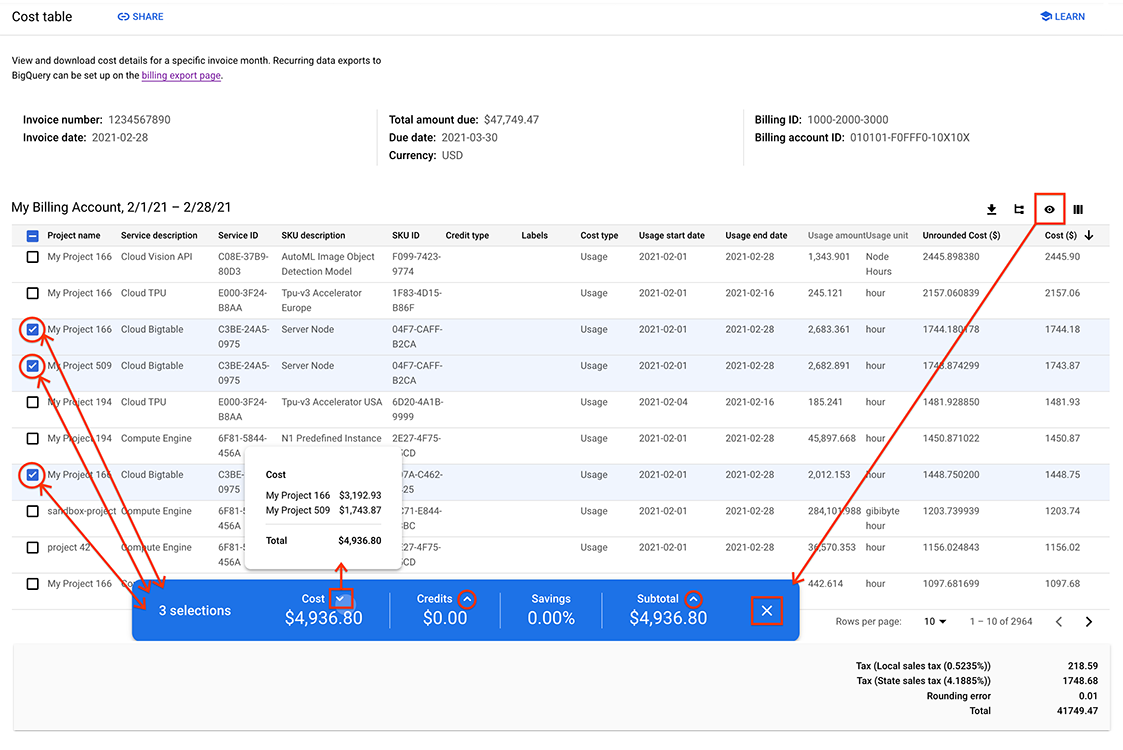
Per aprire la barra del riepilogo, esegui una delle seguenti azioni:
- Fai clic sull'icona della barra di riepilogo nella barra degli strumenti per aprire o chiudere la barra di riepilogo.
- Seleziona le singole righe della tabella facendo clic sulle caselle di controllo del selettore di riga.
Quando è aperta, la barra di riepilogo blu mobile viene visualizzata nella parte inferiore della pagina Tabella dei costi.
Informazioni nella barra di riepilogo
- n selezioni: indica il numero di righe selezionate.
- Costo: il costo totale lordo di tutte le righe selezionate. Fai clic sull'icona di assistenza Costo () per aprire un riquadro dei dettagli sui costi. Nel riquadro, i costi sono raggruppati per progetti, ordinati per nome del progetto in ordine crescente.
- Crediti: la somma di tutti i crediti per le righe selezionate. Fai clic sull'icona della guida Crediti () per aprire un riquadro con i dettagli dei crediti. Nel riquadro, i crediti sono raggruppati per progetti, ordinati per nome del progetto in ordine crescente.
Risparmio: la percentuale di risparmio che confronta i costi con i crediti per le righe selezionate.
Savings % = -1 * Credits / Cost * 100Subtotale: il costo netto delle righe selezionate.
Subtotal = Cost - Credits.Fai clic sull'icona della guida Subtotale () per aprire un riquadro dei dettagli del subtotale. Nel riquadro, i subtotali sono raggruppati per progetti, ordinati in base al nome del progetto in ordine crescente.
Per chiudere la barra del riepilogo, esegui una delle seguenti azioni:
- Fai clic sull'icona della barra di riepilogo nella barra degli strumenti per aprire o chiudere la barra di riepilogo.
- Nella barra del riepilogo, fai clic su Chiudi ().
Configurare le visualizzazioni e le impostazioni dei report
Puoi selezionare i costi che vuoi analizzare e configurare la visualizzazione del report Tabella dei costi utilizzando le seguenti funzionalità:
Man mano che configuri i filtri del report, l'URL della pagina si aggiorna in modo da includere le tue selezioni. Utilizza Condividi per copiare l'URL per condividere il report.
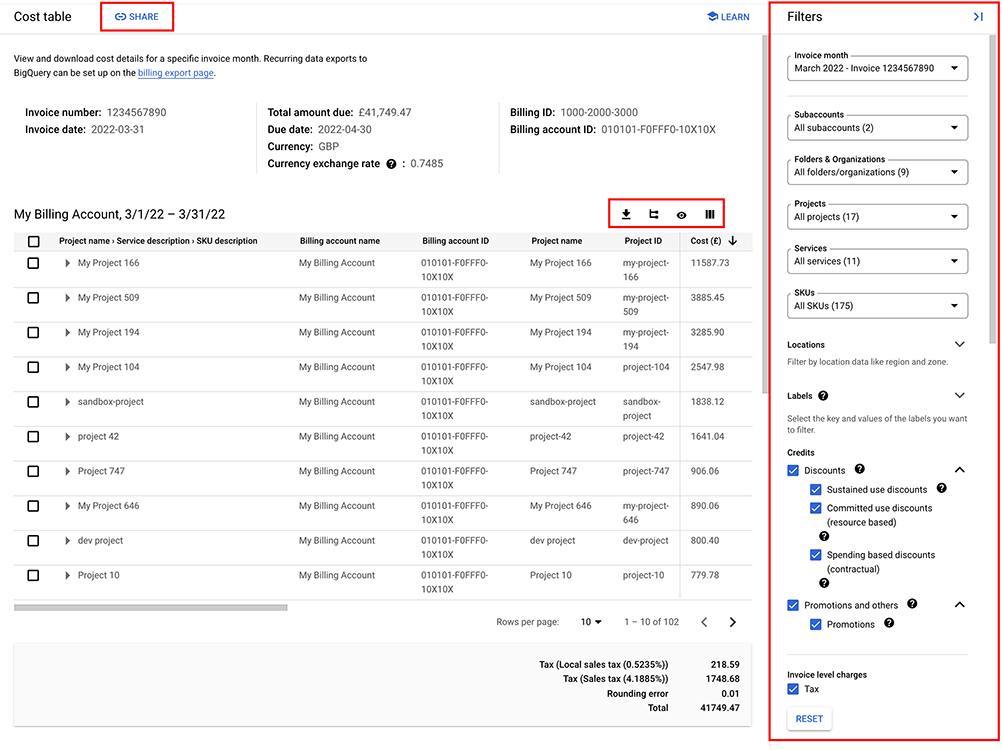
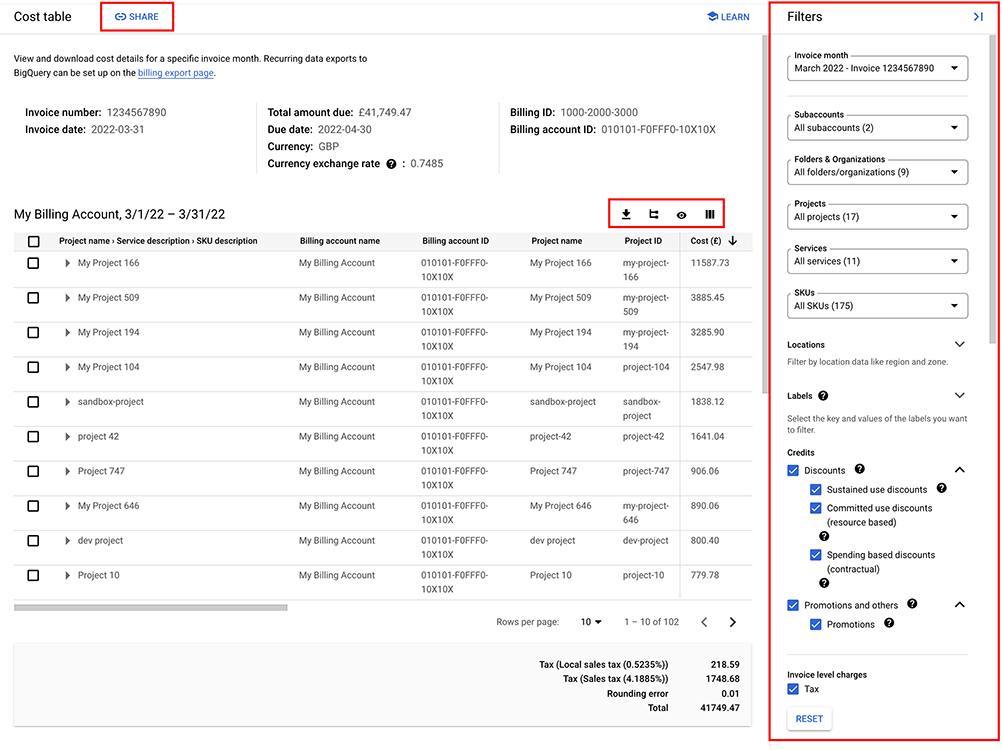
Per impostazione predefinita, la prima volta che accedi al report, viene visualizzata una tabella nidificata che mostra i dati relativi al mese completo più recente, raggruppati per Progetto > Servizio > SKU > Modello di consumo, senza alcun filtro dei dati e includendo tutte le colonne di dati applicabili.
Mese di fatturazione
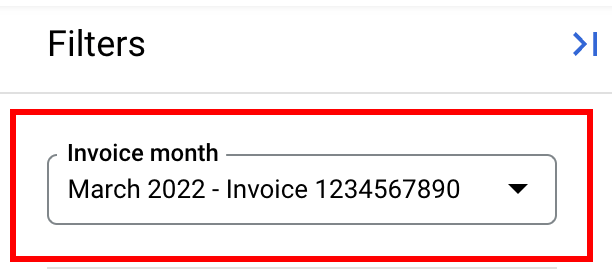
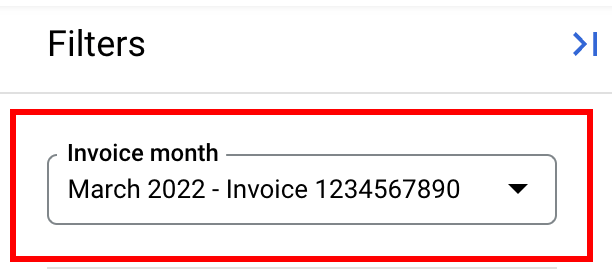
Nel riquadro Filtri, utilizza il selettore Mese di fatturazione per scegliere la fattura o l'estratto conto che vuoi visualizzare.
I report Tabella dei costi sono disponibili per i mesi completi (a partire da maggio 2019). A partire dalla fattura o dall'estratto conto di settembre 2020, il numero della fattura o dell'estratto conto viene aggiunto al mese e all'anno. Ad esempio, Settembre 2020 - Fattura 1234567890.
Mese di fatturazione restituisce i dettagli di utilizzo e costo sulla fattura o sull'estratto conto emesso per il mese selezionato.
Per gli account fatturati, è possibile ricevere più di una fattura in un mese solare.
- Puoi scegliere di visualizzare una sola fattura alla volta. Puoi distinguere le fatture in base al numero di fattura aggiunto al mese della fattura (ad esempio, due fatture diverse emesse ad aprile 2021 potrebbero avere questo aspetto: Aprile 2021 - Fattura 1002003011 e Aprile 2021 - Fattura 1002003022).
- Per supportare le fatture suddivise, a partire dal mese di fatturazione di novembre 2024, il tipo di publisher (Google o Partner) viene visualizzato sotto il mese e il numero di fatturazione.
Per gli account self-service online, viene emesso un solo estratto conto al mese.
Filtri
Il report Tabella dei costi può mostrare tutti i costi e i crediti per la fattura o l'estratto conto selezionati oppure può essere filtrato per concentrarsi su un insieme specifico di risorse. Per impostazione predefinita, la prima volta che accedi al report vengono configurati filtri che includono tutti i valori e il totale del report corrisponde al totale della fattura o dell'estratto conto. Quando imposti i filtri, i dati visualizzati nel report Tabella dei costi vengono modificati per rappresentare i costi e i crediti in base ai filtri selezionati.
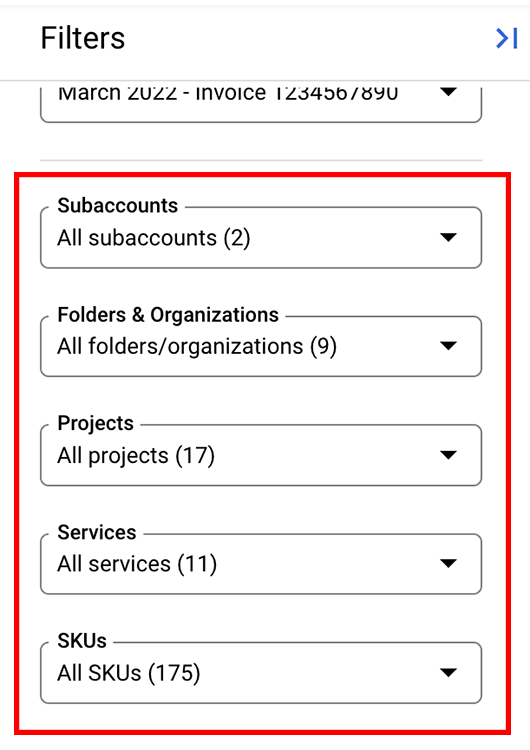
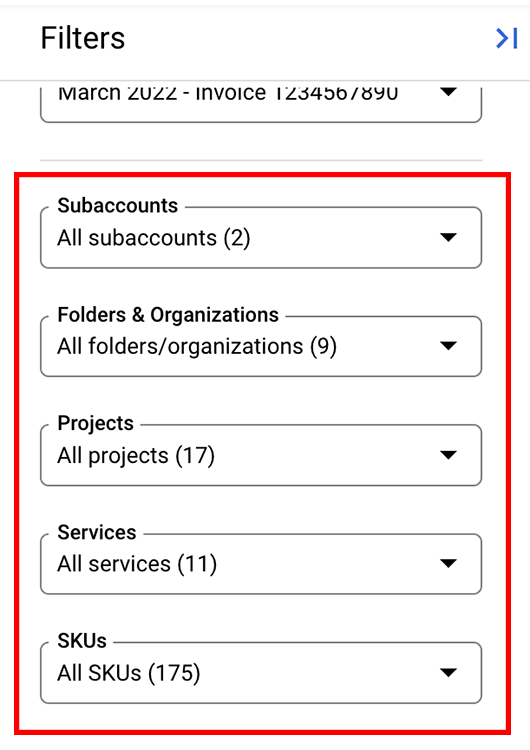
Subaccount: se stai visualizzando un account di fatturazione principale con subaccount, puoi selezionare tutti i subaccount (impostazione predefinita) o un sottoinsieme di subaccount facendo clic su quelli che ti interessano nell'elenco.
Cartelle e organizzazioni: cartelle e organizzazioni sono componenti di una gerarchia di progetti, la mappatura della gerarchia delle risorse di un progetto. Se il mese della fattura è configurato per iniziare a partire da gennaio 2022, puoi selezionare tutte le cartelle e le organizzazioni (impostazione predefinita) associate ai progetti collegati all'account Cloud Billing oppure selezionare un sottoinsieme di cartelle/organizzazioni.
I valori nel selettore sono elencati in ordine alfabetico in base al nome della risorsa. Per determinare se un valore è un'organizzazione o una cartella, guarda il numero ID visualizzato sotto ogni nome. I numeri ID sono preceduti da folders/ o organizations/ per indicare il tipo di risorsa.
Per l'account di fatturazione Cloud che stai visualizzando, se nessuno dei progetti collegati è associato a cartelle o organizzazioni, questa opzione di filtro non viene visualizzata.
Per visualizzare le cartelle e le organizzazioni nel report Tabella dei costi, esamina i valori visualizzati nella colonna Gerarchia dei progetti.
Per scoprire di più su organizzazioni, cartelle e gerarchia dei progetti, consulta Report di fatturazione: analizzare i costi in base alla gerarchia dei progetti.
Progetti: puoi selezionare tutti i progetti Google Cloud nell'account di fatturazione Cloud (impostazione predefinita) o selezionare un sottoinsieme di progetti facendo clic su di essi nell'elenco.
Servizi: puoi selezionare tutti i servizi (impostazione predefinita) o un sottoinsieme di servizi facendo clic su quelli che ti interessano nell'elenco.
SKU: puoi selezionare tutti gli SKU (impostazione predefinita) o un sottoinsieme di SKU facendo clic su quelli che ti interessano nell'elenco. Per saperne di più sugli SKU, consulta il report sulla tabella dei prezzi.
Applicazioni: puoi selezionare tutte le applicazioni App Hub (impostazione predefinita) o un sottoinsieme di applicazioni facendo clic sull'elenco.
Le applicazioni App Hub potrebbero generare costi di utilizzo in più di un account di fatturazione e progetti associati. I dati di costo filtrati per applicazione potrebbero essere basati su dati parziali, limitatamente ai progetti e ai costi dell'account di fatturazione Cloud che stai visualizzando attivamente.
Per filtrare i costi che non fanno parte di un'applicazione App Hub, seleziona [Addebiti non specifici per un'applicazione].
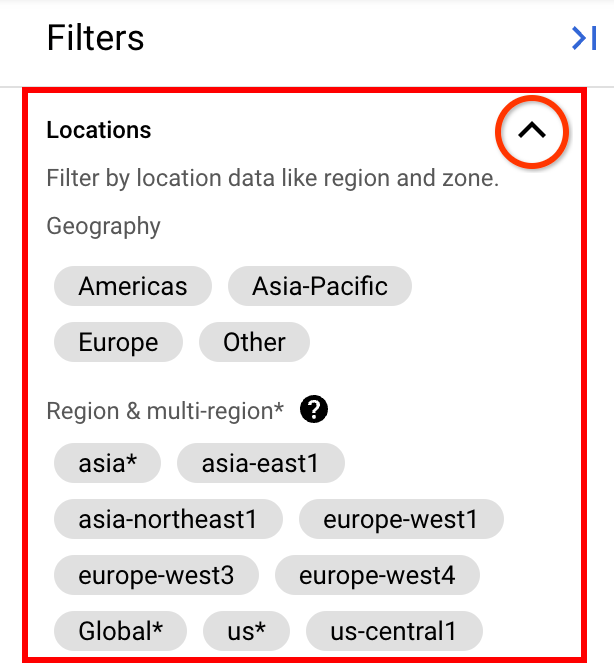
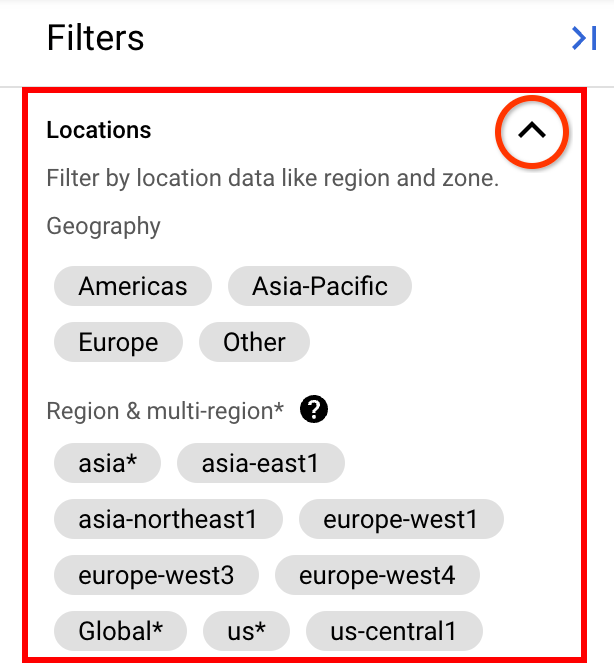
Località: per impostazione predefinita, tutte le località sono attive. Se fai clic sui riquadri delle località, puoi filtrare un sottoinsieme di località in base a geografia (ad esempio Europa), più regioni (ad esempio globale) o regione (ad esempio us-east1). Nello specifico, il report viene filtrato in base alle regioni e alle più regioni selezionate.
Utilizza i riquadri in Area geografica per selezionare rapidamente (o deselezionare) tutte le regioni e le multi-regioni in quell'area geografica. I riquadri multiregionali sono contrassegnati con un asterisco (ad esempio,
us*).Scopri di più su aree geografiche e regioni.
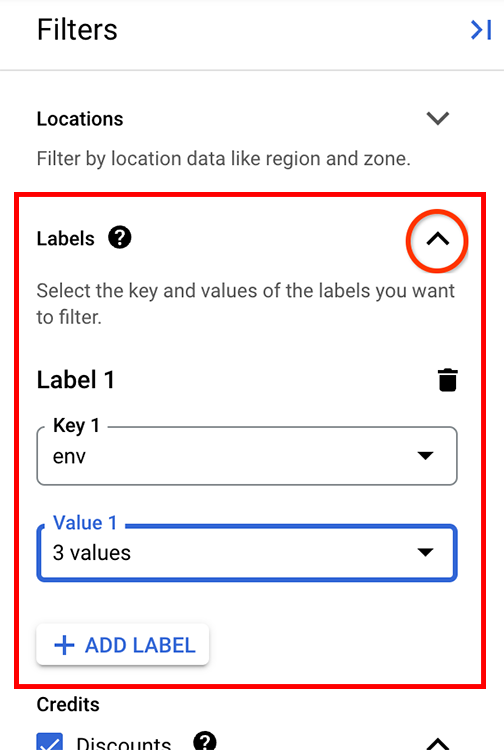
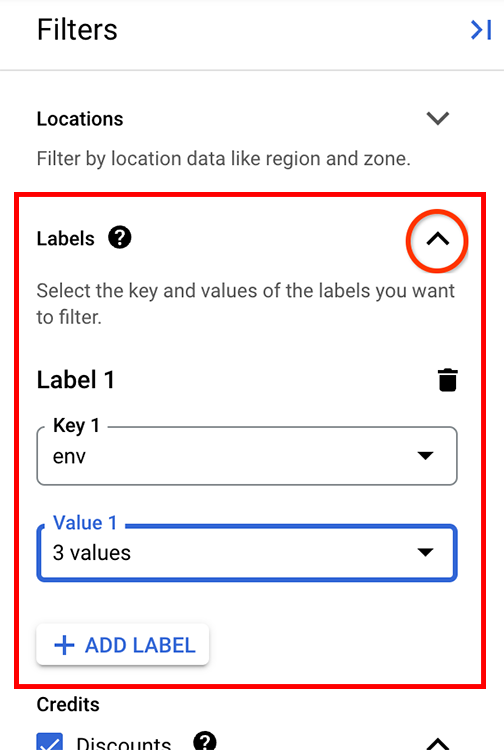
Etichette: le etichette sono coppie chiave/valore che associ all'utilizzo delle risorse (ad esempio Compute Engine o Cloud Storage). Per filtrare l'utilizzo per etichetta:
- Espandi la sezione Etichette.
- Seleziona l'etichetta Chiave.
- Seleziona il Valore della chiave in base alla quale vuoi filtrare (il valore predefinito sono tutti i valori della chiave selezionata).
Per aggiungere un'altra etichetta con una chiave diversa, fai clic su + Aggiungi etichetta e poi seleziona la chiave e i valori per il filtro delle etichette.
Per rimuovere un filtro delle etichette, fai clic su (elimina) per ogni coppia chiave/valore etichetta da rimuovere.
Se vuoi visualizzare i costi per Google Kubernetes Engine, puoi filtrare le tue risorse utilizzando le seguenti chiavi di etichetta:
goog-fleet-project: filtra le risorse del cluster in base al progetto host del parco risorse, se il cluster è registrato in un parco risorse.goog-k8s-cluster-location: filtra le risorse GKE per posizione.goog-k8s-cluster-name: filtra le risorse GKE per cluster.goog-k8s-node-pool-name: Filtra le risorse del cluster per pool di nodi.
Per filtrare le risorse GKE utilizzando le seguenti chiavi di etichetta, devi attivare l'allocazione dei costi per i tuoi cluster GKE:
k8s-namespace: Filtra le risorse GKE per spazio dei nomi.k8s-namespace-labels: filtra le risorse GKE per spazio dei nomi etichetta flotta.
Quando filtri per chiavi etichetta, non puoi selezionare le etichette applicate a un progetto. Puoi selezionare altre etichette create dagli utenti che hai configurato e applicato ai Google Cloud servizi. Per saperne di più sulle etichette, vedi usi comuni delle etichette e creazione e gestione delle etichette delle risorse.
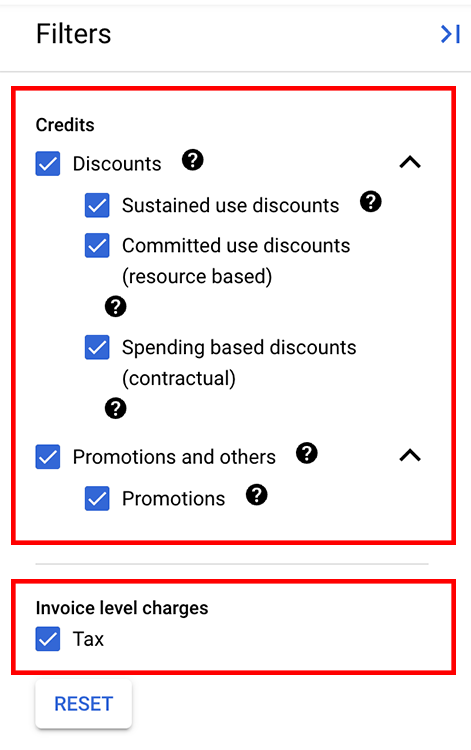
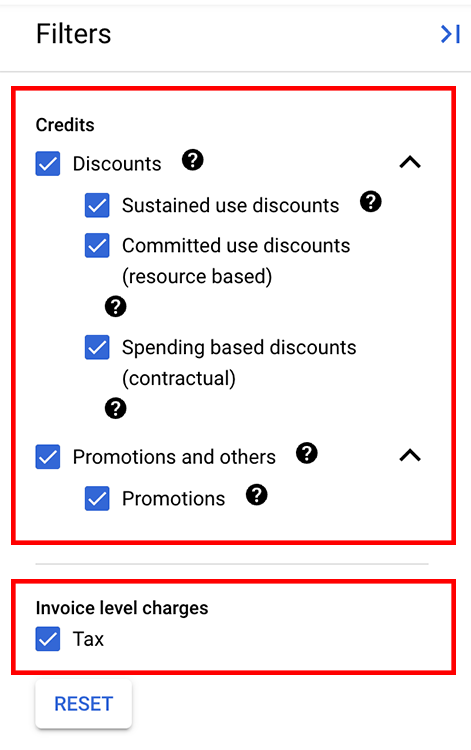
Risparmi: puoi selezionare tutte le opzioni di risparmio applicabili (impostazione predefinita) da includere nei calcoli dei costi oppure puoi deselezionare alcune o tutte le opzioni di risparmio per escludere crediti e sconti dai calcoli dei costi.
Il filtro Risparmi mostra solo i tipi di sconto e credito specifici che hai sostenuto nei tuoi costi di Google Cloud . Se un determinato tipo di opzione di risparmio non si applica al tuo account di fatturazione Cloud, non vedrai lo sconto o l'opzione di credito nell'elenco.
Nella tabella dei costi, le informazioni sulle opzioni di risparmio sono mostrate nelle colonne Tipo di credito, Nome del credito e ID credito. Il modello di consumo di uno SKU viene preso in considerazione anche per alcuni tipi di crediti e sconti.
Consulta i report di fatturazione Cloud per scoprire di più sui risparmi.
Addebiti a livello di fattura: puoi selezionare tutti gli addebiti a livello di fattura (impostazione predefinita) da includere nel report Tabella dei costi oppure puoi deselezionare alcune o tutte le opzioni a livello di fattura. Gli addebiti a livello di fattura vengono visualizzati nella tabella dei costi e nel piè di pagina sotto la tabella.
- Pulsante Reimposta: nel report Tabella dei costi, quando i filtri sono nello stato predefinito, i costi visualizzati nel report corrispondono ai costi indicati nella fattura o nell'estratto conto. Se hai impostato dei filtri durante l'analisi del report, puoi ripristinare i filtri del report allo stato predefinito facendo clic sul pulsante Reimposta.
Impostazioni della tabella e strumenti dei report
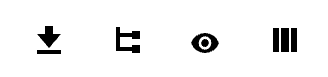
Le impostazioni della tabella e gli strumenti dei report si trovano sopra la tabella e includono opzioni per impostare la configurazione della tabella (), controllare le colonne visualizzate nella tabella (), attivare/disattivare la visibilità della barra di riepilogo () e scaricare i dati del report in formato CSV ().
Configurazione della tabella
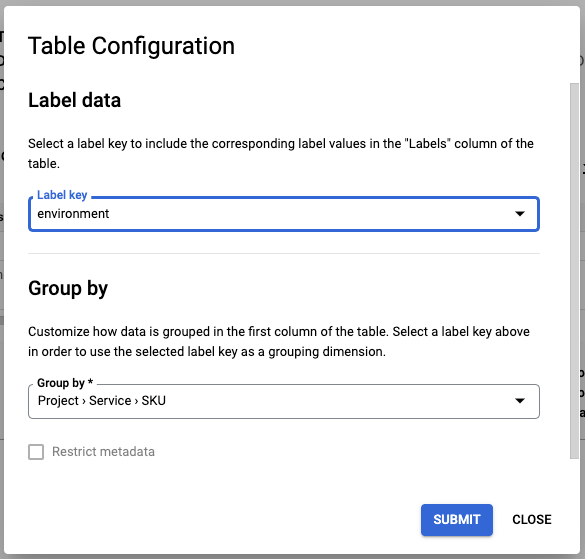
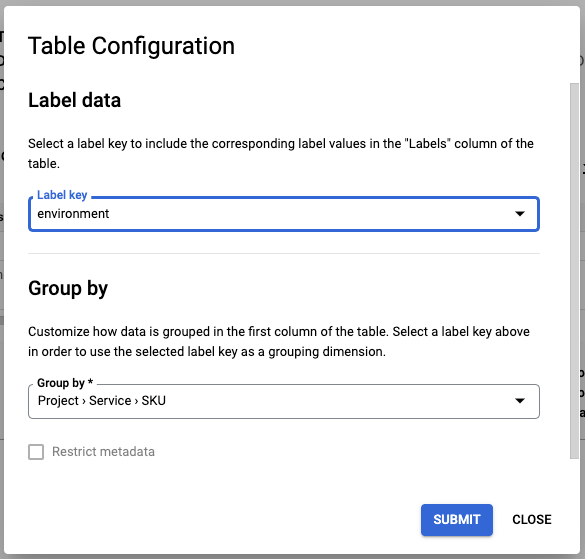
-
L'impostazione della chiave di etichetta di costo controlla i valori dell'etichetta di costo visualizzati nella colonna Etichetta e attiva le etichette come un'opzione di dimensione di raggruppamento quando configuri un'opzione di raggruppamento Raggruppa per personalizzata.
Per selezionare o modificare i valori dell'etichetta di costo visualizzati nella colonna Etichetta, apri la finestra di dialogo Configurazione della tabella, seleziona una Chiave di etichetta e fai clic su Invia.
- Puoi selezionare una chiave etichetta alla volta.
- Quando viene selezionata una chiave di etichetta, nella colonna Etichette viene visualizzata una coppia
label_key:label_valueper le risorse taggate dalla chiave di etichetta di costo selezionata. - Puoi utilizzare la chiave di etichetta selezionata come dimensione Raggruppa per del raggruppamento personalizzato.
Puoi anche filtrare in base alle etichette anche se non imposti una chiave di etichetta di costo. Tuttavia, la colonna Etichetta non mostra alcun valore finché non imposti una chiave di etichetta di costo nella finestra di dialogo di configurazione della tabella.
Scopri di più su come creare e gestire le etichette delle risorse.
-
L'impostazione Raggruppa per controlla la visualizzazione della tabella, consentendoti di passare da una visualizzazione tabella piatta a varie visualizzazioni tabella nidificate. Questa impostazione determina anche quali righe vengono scaricate in formato CSV. Ogni riga del file CSV mostra i costi riepilogati in base alla suddivisione dei costi di livello più basso della dimensione di raggruppamento specificata (ad esempio Progetto > Servizio > SKU > Modello di consumo).
Apri la finestra di dialogo Configurazione tabella e scegli una delle impostazioni in Raggruppa per per visualizzare una visualizzazione piatta o gerarchica nidificata dei dati di costo raggruppati in base all'opzione selezionata. Puoi scegliere un'opzione di raggruppamento predefinita o definire un raggruppamento personalizzato. Una tabella nidificata riepiloga i costi in righe espandibili, che ti permettono di visualizzare i dettagli dei costi delle righe.
Le opzioni di Raggruppa per disponibili sono:
Nessun raggruppamento: mostra una tabella dei costi piatta.
Progetto > Servizio > SKU > Modello di consumo: mostra una tabella dei costi nidificata e raggruppa i costi prima per progetto, poi per servizio, poi per SKU e infine per modello di consumo. Fai clic sulle frecce ( o ) accanto a una riga per espandere e comprimere i dettagli della riga.
Servizio > SKU > Modello di consumo: mostra una tabella dei costi nidificata e raggruppa i costi prima per servizio, poi per SKU e infine per modello di consumo. Fai clic sulle frecce ( o ) accanto a una riga per espandere e comprimere i dettagli della riga.
Raggruppamento personalizzato: mostra una tabella dei costi nidificata e raggruppa i costi in base a un massimo di tre dimensioni di raggruppamento scelte, nidificate gerarchicamente nell'ordine impostato per le dimensioni selezionate. Fai clic sulle frecce ( o ) accanto a una riga per espandere e comprimere i dettagli della riga.
Le dimensioni di raggruppamento personalizzato disponibili includono:
- Le opzioni ID progetto, ID servizio e ID SKU sono sempre disponibili.
- ID modello di consumo è la descrizione del modello di consumo (ad esempio Predefinito) che si applica al prezzo di utilizzo di uno SKU.
- Una dimensione Etichette è disponibile se prima imposti una chiave etichetta. Se raggruppi i costi per etichette, vedrai righe per i costi delle risorse raggruppati in base alla chiave di etichetta di costo selezionata e una riga per Addebiti non contrassegnati dalla chiave di etichetta.
- Una dimensione ID account di fatturazione è disponibile per gli account di fatturazione principali con subaccount (account rivenditore). Se visualizzi un account principale, la dimensione ID account di fatturazione ti consente di raggruppare i costi in base al subaccount di fatturazione Cloud.
Opzioni di visualizzazione delle colonne
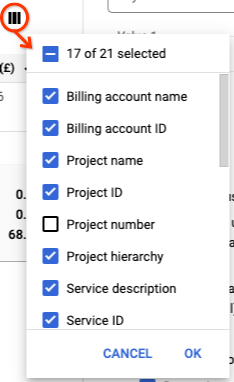
Seleziona le colonne da visualizzare: puoi selezionare o deselezionare le colonne da mostrare nella tabella utilizzando il selettore Opzioni di visualizzazione delle colonne. Questa impostazione determina anche quali colonne vengono scaricate in formato CSV, ovvero vengono scaricate solo le colonne specificate.
A seconda della larghezza dello schermo e del numero di colonne visualizzate, potresti dover scorrere orizzontalmente per visualizzare tutte le colonne.
Modifica l'ordinamento dei dati: fai clic sull'intestazione di una colonna per ordinare i dati nella tabella in base a quella colonna. Puoi alternare l'ordinamento decrescente () e crescente ().
Visibilità della barra di riepilogo
Fai clic sull'icona della barra di riepilogo nella barra degli strumenti per aprire o chiudere la barra di riepilogo.
Utilizzando la barra di riepilogo, puoi analizzare rapidamente un sottoinsieme di dati nella tabella dei costi. La barra di riepilogo funziona sia nella visualizzazione Tabella nidificata che nella visualizzazione Tabella piatta. Per ulteriori informazioni, vedi Visualizzare i report con la barra di riepilogo.
Scaricare i dati del report in formato CSV
Fai clic sull'icona Scarica in formato CSV nella barra degli strumenti per scaricare i dati del report in formato CSV. Per ulteriori dettagli sul download del file CSV, consulta Scarica il report in formato CSV.
Condividere o aggiungere ai preferiti l'URL di un report personalizzato
Puoi aggiungere ai preferiti o condividere l'URL di un report Tabella dei costi che hai personalizzato. Quando configuri il report Tabella dei costi impostando il mese di fatturazione, le opzioni di raggruppamento dei costi e i filtri del report, l'URL della pagina si aggiorna in modo da includere le tue selezioni.
Tieni presente che le impostazioni di visualizzazione delle colonne () non sono incluse nell'URL, a causa di potenziali limitazioni della lunghezza dell'URL. L'URL condiviso aprirà il report con le colonne predefinite abilitate per la visualizzazione.

- Puoi condividere il report copiando l'URL. Fai clic su Condividi per copiare l'URL negli appunti.
(Facoltativo) Nel browser, puoi aggiungere l'URL ai preferiti per salvarlo con le impostazioni del report.
Scaricare il report della tabella dei costi in formato CSV
Puoi scaricare i dati della tabella dei costi in un file con valori separati da virgole (CSV) utilizzando il selettore Scarica CSV nella barra degli strumenti sopra la tabella. Il report CSV è un file semplice, senza opzioni di formattazione o di dati nidificati. I dati scaricati sono limitati dai filtri impostati, include solo le colonne che hai selezionato per la visualizzazione e include solo le righe che corrispondono alla configurazione della tabella () impostazione Raggruppa per. A partire dalla fattura o dall'estratto conto di settembre 2020, il file CSV include anche le informazioni di intestazione della fattura o dell'estratto conto.
Nome file CSV
Per il report Tabella dei costi, il nome del file segue questo schema:
[Billing Account name]_Cost table, [YYYY-MM-DD] — [YYYY-MM-DD].csv
Ad esempio, un file CSV dei dati della tabella dei costi scaricato per un account di fatturazione Cloud denominato Il mio account di fatturazione, per un mese di fatturazione di marzo 2023, è denominato:
My Billing Account_Cost table, 2023-03-01 — 2023-03-31.csv
Note sui dati scaricati in formato CSV
- I filtri impostati consentono di personalizzare sia la vista dei report online (che incide sulle righe mostrate nella tabella), sia i dati scaricati in formato CSV. Se vuoi scaricare tutti i dati di costo sulla fattura, ripristina i filtri allo stato predefinito.
L'opzione di raggruppamento dei costi () che selezioni viene utilizzata per creare una visualizzazione nidificata nell'analisi online. Quando scarichi i dati in formato CSV, viene scaricato un flat file, che include tutte le righe nel report Tabella dei costi, con i dati nelle singole colonne (non nidificate). Il numero di righe di dati scaricate è limitato dall'opzione Raggruppa per selezionata.
Per visualizzare e scaricare un elenco dettagliato di ciascuno dei costi e dei crediti applicati per la fattura selezionata, scegli l'opzione Nessun raggruppamento.
Il selettore di colonne () ti consente di personalizzare sia la visualizzazione online del report che i campi scaricati. Quando esegui il download in formato CSV, vengono scaricate solo le colonne specificate.
A partire dalla fattura o dall'estratto conto di settembre 2020, il report Tabella dei costi include le informazioni di intestazione estratte dal documento generato, tra cui l'ID account di fatturazione, l'importo totale della fattura o dell'estratto conto e la valuta della fattura o dell'estratto conto. Queste informazioni di intestazione vengono scaricate in formato CSV.
Errori durante il tentativo di scaricare il CSV
Se il download del file CSV non va a buon fine, potrebbe essere visualizzato uno dei seguenti errori:
Questo file è troppo grande per essere scaricato: la dimensione del file CSV è limitata a 150 MB. Se tenti di scaricare un file di dimensioni superiori a 150 MB, visualizzerai un messaggio di errore simile a Questo file è troppo grande per essere scaricato. Se il file è troppo grande per essere scaricato in un file CSV, ecco alcune opzioni che puoi provare:
- Per ridurre le dimensioni del file, utilizza filtri di report aggiuntivi per limitare i dati restituiti alla tabella Costi, quindi scarica il report filtrato.
- Deseleziona (nascondi) le colonne di dati che non ti servono nel file CSV. Se selezioni meno colonne da visualizzare nella tabella dei costi, la quantità di dati restituita e le dimensioni del file CSV saranno inferiori.
- Imposta opzioni di raggruppamento personalizzate per limitare il numero di righe nei dati del report.
- Abilita l'esportazione dei dati di fatturazione in BigQuery. Dalle tabelle BigQuery, puoi scegliere di esportare i dati BigQuery come CSV (o altri formati) in un bucket Cloud Storage.
- Se sei un Google Cloud rivenditore o distributore, valuta la possibilità di esportare i dati di fatturazione di Channel Services in BigQuery, per dati di fatturazione dettagliati che includono tutti i tuoi clienti. Scopri di più sui servizi del canale e sulla fatturazione Google Cloud dei tuoi clienti.
La risposta alla richiesta di download ha richiesto troppo tempo: la query CSV può richiedere fino a 90 secondi per raccogliere i dati prima di generare il report. Una condizione di timeout può verificarsi durante il download di set di dati di grandi dimensioni o se si verificano problemi di latenza. Se il download del file CSV scade, ecco alcune opzioni che puoi provare:
- Utilizza filtri report aggiuntivi per limitare i risultati del report e ridurre le dimensioni del file e il tempo di risposta.
- Deseleziona (nascondi) le colonne di dati che non ti servono nel file CSV.
- Non eseguire query simultanee. Se hai avviato il download di un file CSV, attendi il completamento prima di avviarne un altro. L'elaborazione e il download dei file di grandi dimensioni potrebbero richiedere circa tre minuti.
Colonne nella tabella Costo
I seguenti dati sono disponibili nel report Tabella dei costi (se applicabile al tuo account di fatturazione Cloud).
Quando carichi per la prima volta la visualizzazione online del report Tabella dei costi, per impostazione predefinita, alcune colonne non sono selezionate per la visualizzazione. Puoi scegliere le colonne da visualizzare nel report impostando le opzioni di visualizzazione delle colonne . Inoltre, quando scarichi il report in formato CSV, vengono scaricate solo le colonne che hai selezionato per la visualizzazione.
| Campo Tabella dei costi | Campo Fattura corrispondente | Descrizione |
|---|---|---|
| Nome account di fatturazione | Nome account | Il nome dell'account di fatturazione Cloud a cui è associato l'utilizzo. Se hai accesso a un account di fatturazione principale con subaccount (un account rivenditore), questo potrebbe essere il subaccount di fatturazione Cloud. |
| ID account di fatturazione | ID account | L'ID dell'account di fatturazione Cloud a cui è associato l'utilizzo. Se hai accesso a un account di fatturazione principale con subaccount (un account rivenditore), questo potrebbe essere l' subaccount di fatturazione Cloud |
| Nome progetto | Fonte* * Non disponibile, a partire dalla fattura di novembre 2019 |
Il nome del progetto che ha generato i dati di fatturazione Cloud. Quando visualizzi il report per un mese di fatturazione precedente a gennaio 2022,
se un progetto è stato
eliminato o spostato in un altro account di fatturazione Cloud,
questo valore è vuoto e il progetto è identificato dal
A partire dal mese di fatturazione di gennaio 2022, sono disponibili i dati |
| ID progetto | N/D |
L'ID del progetto che ha generato i dati di fatturazione Cloud. Quando visualizzi il report per un mese di fatturazione precedente a gennaio 2022,
se un progetto è stato
eliminato o spostato in un altro account di fatturazione Cloud,
questo valore è vuoto e il progetto è identificato dal
A partire dal mese di fatturazione di gennaio 2022, sono disponibili i dati |
| Numero progetto | N/D | Un identificatore univoco e anonimizzato, generato internamente per il progetto. Nelle richieste di assistenza e in altre comunicazioni con i clienti, per proteggere la tua privacy, Google farà riferimento ai tuoi progetti con questo numero di progetto. Quando visualizzi il report per un mese di fatturazione precedente a gennaio 2022,
se
elimini un progetto o lo sposti in un altro account di fatturazione Cloud,
A partire dal mese di fatturazione di gennaio 2022, sono disponibili i dati Nota: quando carichi per la prima volta il report Tabella dei costi, per impostazione predefinita,
la colonna |
| Gerarchia progetti | N/D | I dati sulla gerarchia dei progetti sono disponibili a partire dal 1° gennaio 2022. I progetti sono la base per creare, abilitare e utilizzare tutti i servizi Google Cloud. La gerarchia del progetto è la discendenza di un progetto, la mappatura della gerarchia delle risorse del progetto (organizzazione > cartella > progetto). I progetti possono essere autonomi (non associati a cartelle o organizzazioni) o essere figli di un'organizzazione o di una cartella. La gerarchia del progetto tiene traccia della discendenza attuale e storica del progetto. Ad esempio, la modifica del nome di un progetto o lo spostamento di un progetto in una cartella o un'organizzazione diversa influisce sulla discendenza storica del progetto. A partire dal mese di fatturazione di gennaio 2022, il report Tabella dei costi restituisce una riga per ogni combinazione distinta di Organizzazione > Cartella > Progetto e la tabella include colonne per Nome progetto, ID progetto, Numero progetto e Gerarchia del progetto. I valori elencati nella colonna Gerarchia del progetto mostrano Nome organizzazione > Nome cartella.
Per analizzare i costi in base alla gerarchia dei progetti, imposta l'opzione Raggruppa per in Configurazione tabella su Nessun raggruppamento e ordina i dati della tabella Costi in base a colonne diverse:
Per scoprire di più su organizzazioni, cartelle e gerarchia dei progetti, consulta Report di fatturazione: analisi dei costi in base alla gerarchia dei progetti. |
| Descrizione servizio | Prodotto | La descrizione della fattura del servizio Google Cloud o dell'API Google Maps Platform che ha segnalato i dati di fatturazione Cloud. Ad esempio, Compute Engine. |
| ID servizio | N/D | L'ID del servizio Google Cloud o dell'API Google Maps Platform che ha segnalato i dati di fatturazione Cloud. Ad esempio, 6F81-5844-456A. |
| Descrizione SKU | Tipo di risorsa | La descrizione della fattura dello SKU della risorsa utilizzata dal servizio. Ad esempio, core di istanza N1 predefinita in esecuzione nelle Americhe. La descrizione dello SKU include anche diversi tipi di imposte. Ad esempio, imposta sulle vendite statale (4,71%) o PST/QST/RST (9,975%). |
| ID SKU | ID SKU | L'ID SKU della risorsa utilizzata dal servizio. Ad esempio, 2E27-4F75-95CD. Per l'elenco completo degli SKU, consulta gli Google Cloud SKU. |
| Descrizione modello di consumo | N/D | Un modello di consumo rappresenta il prezzo che paghi per una determinata quantità di utilizzo di SKU in un determinato contesto. Uno SKU può avere diversi modelli di consumo,
ma solo uno si applica a una determinata quantità di utilizzo in un determinato momento. Ogni
SKU ha almeno un modello di consumo, la cui descrizione è
I modelli di consumo spesso rappresentano vari tipi di prezzi scontati
per l'utilizzo degli SKU, ad esempio gli SKU coperti dagli sconti per impegno di utilizzo (CUD).
Ad esempio, se un CUD flessibile di un anno copre un particolare utilizzo di VM, il modello di consumo che si applica a quell'utilizzo dello SKU ha la descrizione Per ulteriori informazioni, consulta Miglioramenti al programma di sconti per impegno di utilizzo (CUD) basati sulla spesa. Nota: il primo mese di fatturazione con
i dati |
| ID modello di consumo | N/D | L'ID del modello di consumo che si applica al prezzo di utilizzo di uno SKU. Ad esempio, 7754-699E-0EBF. Per un elenco degli ID modello di consumo che si applicano ai nuovi sconti per impegno di utilizzo (CUD) basati sulla spesa, consulta Offerte e ID modello di consumo. Nota: il primo mese di fatturazione con
i dati Quando carichi per la prima volta il report Tabella dei costi, per impostazione predefinita,
la colonna |
| Tipo di credito | N/D | Questo campo descrive lo scopo o l'origine di Credit ID.
I tipi di credito includono:
Se il campo Nota: il primo mese di fatturazione con
dati |
| Nome credito | N/D | Il nome del credito associato allo SKU prodotto. Si tratta di una
descrizione leggibile di un alfanumerico Credit ID.
Alcuni esempi sono i crediti per le prove gratuite o gli
sconti per impegni di utilizzo basati sulla spesa.
I valori di Nota: il primo mese di fatturazione con
dati Quando carichi per la prima volta il report Tabella dei costi, per impostazione predefinita,
la colonna |
| ID accredito | N/D | Se presente, indica che un credito è associato allo SKU prodotto.
I valori di Credit ID sono
identificatori univoci alfanumerici (ad esempio,
12-b34-c56-d78) o descrizioni del tipo di credito (ad esempio
Sconto per impegno di utilizzo: CPU).
Se il campo ID credito è vuoto, lo SKU prodotto non è associato a un credito. Nota: il primo mese di fatturazione con
dati Quando carichi per la prima volta il report Tabella costi, per impostazione predefinita,
la colonna |
| Etichetta | N/D | La coppia label_key:label_value. Ad esempio,
environment:production. label_key (ad esempio,
environment) viene selezionato utilizzando il selettore della chiave di etichetta accessibile
nella
finestra di dialogo Configurazione della tabella. label_value (ad esempio produzione) è uno dei valori corrispondenti alla chiave di etichetta selezionata.
Scopri di più su come creare e gestire le etichette delle risorse. |
| Tipo di costo | Descrizione | Una descrizione del tipo di costo per l'elemento pubblicitario.
|
| Data di inizio dell'utilizzo | Data di inizio | La data del primo utilizzo per questo mese di fatturazione (vedi la nota precedente sulla possibilità di utilizzo con arrivo in ritardo). |
| Data di fine dell'utilizzo | Data di fine | La data dell'ultima occorrenza di utilizzo per questo mese di fatturazione (vedi la nota precedente sulla possibilità di utilizzo con arrivo in ritardo). |
| Quantità di utilizzo | Quantità | La quantità di unità di utilizzo utilizzate. |
| Unità di utilizzo | Unità | L'unità di fatturazione dell'utilizzo (ad esempio ora o gibibyte al mese). |
| Nome del venditore | N/D | Il nome legale del venditore. Quando carichi per la prima volta il report Tabella dei costi, per impostazione predefinita,
la colonna |
| Tipo di transazione | N/D | Il tipo di transazione del venditore. Il tipo di transazione può essere uno dei seguenti:
Quando carichi per la prima volta il report Tabella dei costi, per impostazione predefinita,
la colonna |
| Costo in micro | N/D | Il costo calcolato dell'utilizzo in micro unità (µ). Micro è un prefisso
dell'unità nel sistema metrico che indica un fattore di 10−6
(un milionesimo). Quando calcoliamo i costi di utilizzo, convertiamo tutti i costi in
micro unità per fornire il livello di precisione necessario per calcolare eventuali
errori di arrotondamento. Esempi:
Quando carichi per la prima volta il report Tabella dei costi, per impostazione predefinita,
la colonna |
| Costo di listino | N/D | La colonna Quando carichi per la prima volta il report Tabella dei costi, per impostazione predefinita,
la colonna |
| Costo non arrotondato | N/D | Il costo calcolato dell'utilizzo, nella
valuta configurata per l'utilizzo dell'account di fatturazione Cloud, con
una precisione fino a sei cifre decimali. Unrounded cost viene
calcolato utilizzando i
prezzi SKU associati al tuo account di fatturazione Cloud e può essere
utile per analizzare i dettagli dei costi e comprendere l'origine di
eventuali discrepanze dovute all'arrotondamento.
Se utilizzi la versione CSV di questo report per l'analisi, ti consigliamo di utilizzare la colonna Unrounded
cost per i calcoli.
|
| Costo | Importo | Il costo calcolato dell'utilizzo, nella
valuta configurata per l'utilizzo dall'account di fatturazione Cloud,
arrotondato a due cifre decimali.
Cost viene calcolato utilizzando i
prezzi SKU associati al tuo account di fatturazione Cloud e
rappresenta l'importo addebitato per l'utilizzo.
|
Note sul report Tabella dei costi
Abbinamento della fattura
Quando visualizzi il report utilizzando le impostazioni predefinite dei filtri, il report Tabella dei costi corrisponde il più possibile alla fattura esistente. Nel report Tabella dei costi, la visualizzazione dei crediti e degli sconti basati sull'utilizzo (ad esempio, crediti promozionali o sconti per utilizzo sostenuto) sono elencati come voci separate. I report sulla fatturazione Cloud online e l'esportazione della fatturazione Cloud in BigQuery non separano i crediti e gli sconti in voci separate.
L'importo Totale indicato nella fattura è la somma di tutti gli elementi pubblicitari Unrounded cost, arrotondata a due cifre decimali. Se utilizzi la
versione CSV di questo report
per la riconciliazione con il totale della fattura, ti consigliamo di procedere nel seguente modo:
- Prima di scaricare il file CSV, ripristina i filtri allo stato predefinito.
- Utilizza gli importi
Unrounded costper i tuoi calcoli.
Come vengono calcolati i costi per un mese di fatturazione
Il mese di fatturazione si riferisce al periodo di tempo coperto da una fattura o da un estratto conto.
- Il tipo di documento che ricevi dipende dal
tipo di account di fatturazione Cloud
che stai visualizzando.
- Gli account con fatturazione mensile non automatica (offline) ricevono le fatture.
- Gli account self-service (online) ricevono estratti conto.
- I prodottiGoogle Cloud segnalano i dati di costo e utilizzo ai processi di fatturazione Cloud a intervalli variabili. Di conseguenza, potresti riscontrare un ritardo tra l'utilizzo dei servizi Google Cloud e la visualizzazione dell'utilizzo e dei costi in fatturazione Cloud. In genere, i costi sono disponibili entro un giorno, ma a volte possono essere necessarie più di 24 ore.
- I costi di utilizzo segnalati in ritardo alla fine di un mese di fatturazione potrebbero non essere inclusi nell'estratto conto o nella fattura di quel mese e vengono riportati nella fattura o nell'estratto conto del mese successivo.
- Il report Tabella dei costi è pensato per corrispondere agli addebiti sulla fattura o sull'estratto conto. Il possibile risultato dell'utilizzo segnalato in ritardo è che il report Tabella dei costi potrebbe includere costi di più di un mese di calendario. Ad esempio, la fattura o l'estratto conto di ottobre potrebbe includere i costi sostenuti alla fine di settembre combinati con quelli di ottobre.
- Per visualizzare i costi di utilizzo in base alla data di utilizzo effettiva (data di calendario o intervallo di date), consulta i report online o analizza i dati di fatturazione esportati.
- Gli addebiti a livello di fattura, inclusi tasse, aggiustamenti ed errori di arrotondamento, sono inclusi nel piè di pagina della tabella dei costi. Per indicazioni su come comprendere e analizzare eventuali aggiustamenti, vedi Informazioni su promemoria e aggiustamenti.
Se hai un contratto con prezzi personalizzati, potresti ricevere crediti promozionali da utilizzare su Google Cloud nell'ambito del contratto. Ad esempio, potresti ricevere 1000 $da utilizzare per le risorse Compute Engine. I crediti promozionali sono in genere considerati una forma di pagamento. Se disponibili, i crediti promozionali vengono applicati automaticamente per ridurre l'importo totale della fattura.
I termini del contratto specificano se i crediti promozionali si applicano ai costi calcolati al prezzo di listino di uno SKU o al prezzo netto (al netto degli sconti). Visualizza la colonna
List costper vedere i costi di utilizzo calcolati utilizzando i prezzi di listino.Se i tuoi crediti promozionali si applicano ai costi calcolati al prezzo di listino, nel report Tabella costi è presente un servizio chiamato
Invoice, con uno SKU chiamatoContract billing adjustment. Questo SKU modifica i tuoi crediti in modo che vengano applicati ai costi al prezzo di listino. Per visualizzare l'utilizzo a cui si riferisce l'aggiustamento, utilizza l'esportazione dei dati di fatturazione Cloud in BigQuery.
Prezzi degli SKU
I dettagli di utilizzo della fattura non includono una colonna per il prezzo dello SKU. Se il tuo
account di fatturazione Cloud è associato a un contratto con prezzi personalizzati,
gli importi Unrounded cost e Cost vengono calcolati utilizzando i prezzi del contratto. Gli importi List cost vengono calcolati utilizzando i prezzi di listino disponibili pubblicamente. Puoi confrontare List cost con Cost per
determinare quanto stai risparmiando con i prezzi del contratto personalizzato.
Per visualizzare i prezzi per SKU, consulta il report Tabella dei prezzi o esporta i prezzi di fatturazione Cloud in BigQuery. Se hai domande sui prezzi per SKU, contatta il tuo rappresentante dell'account per maggiori dettagli.
Dati storici del progetto
Prima del 1° gennaio 2022:
Quando visualizzi i report per i mesi di fatturazione precedenti a gennaio 2022, i metadati storici del progetto non sono supportati nel report Tabella dei costi. Se elimini un progetto o lo sposti in un altro account di fatturazione Cloud, i seguenti valori non vengono più visualizzati nella tabella Costo per il progetto: nome progetto, ID progetto, ID account di fatturazione e nome account di fatturazione. Il valore Numero progetto persiste dopo l'eliminazione di un progetto. Se hai attivato l'esportazione dei dati di fatturazione Cloud in BigQuery, puoi trovare le informazioni storiche del progetto nelle tabelle BigQuery.
A partire dal 1° gennaio 2022:
Quando visualizzi i report per un mese di fatturazione a partire da gennaio 2022, con l'aggiunta dei dati sulla gerarchia dei progetti, i metadati storici dei progetti sono supportati nella tabella Costi. A partire dal 1° gennaio 2022, quando elimini un progetto o lo sposti in un altro account di fatturazione Cloud, se il progetto ha generato utilizzo durante il periodo di tempo selezionato, nella tabella dei costi per il progetto sono elencati i seguenti valori: Nome account di fatturazione, ID account di fatturazione, Nome progetto, ID progetto, Numero progetto e Gerarchia del progetto. Se hai abilitato l'esportazione dei dati di fatturazione Cloud in BigQuery, le informazioni sui metadati del progetto della tabella Costi devono corrispondere alle informazioni storiche del progetto nelle tabelle BigQuery.
Imposte per progetto e per fattura
A partire dal 1° settembre 2020, i dettagli dei costi nella tabella dei costi
mostrano i costi fiscali per ciascuno dei tuoi progetti, anziché come costo a livello di fattura. I totali delle imposte a livello di fattura continuano a essere visualizzati nel piè di pagina del report Tabella dei costi. Puoi identificare e filtrare i dettagli fiscali utilizzando la colonna
Cost type e la colonna SKU description.
Ad esempio, per i costi registrati prima del 1° settembre 2020, i dati dei dettagli dei costi erano simili all'esempio seguente, che mostra un costo totale delle imposte di 10 €.
Billing account ID |
Project ID |
SKU description |
Cost type |
Cost |
|---|---|---|---|---|
| 123456-ABCDEF-123456 | example-project | Core di istanza N1 predefinito | Utilizzo | 60 $ |
| 123456-ABCDEF-123456 | test-project | Core di istanza N1 predefinito | Utilizzo | 40 $ |
| 123456-ABCDEF-123456 | 0 | Imposta statale sulle vendite (10,0%) | Tasse | 10 $ |
Per i costi registrati dopo il 1° settembre 2020, l'importo totale di 10 $per le tasse viene suddiviso in 6 $per example-project e 4 $per test-project:
Billing account ID |
Project ID |
SKU description |
Cost type |
Cost |
|---|---|---|---|---|
| 123456-ABCDEF-123456 | example-project | Core di istanza N1 predefinito | Utilizzo | 60 $ |
| 123456-ABCDEF-123456 | example-project | Imposta statale sulle vendite (10,0%) | Tasse | $ 6 |
| 123456-ABCDEF-123456 | test-project | Core di istanza N1 predefinito | Utilizzo | 40 $ |
| 123456-ABCDEF-123456 | test-project | Imposta statale sulle vendite (10,0%) | Tasse | 4 $ |
Visualizzazione delle imposte a livello di progetto nella visualizzazione Tabella nidificata
Per visualizzare i costi fiscali per progetto nella visualizzazione tabella nidificata, devi utilizzare o configurare un'opzione Raggruppa per con Progetto come prima dimensione di raggruppamento. Ad esempio, raggruppa per Progetto -> Servizio -> SKU.
Visualizzazione delle imposte a livello di progetto nella visualizzazione Tabella piatta
Nella
visualizzazione tabella piatta, se hai sostenuto costi fiscali,
le imposte a livello di progetto vengono visualizzate nelle righe verso la fine della tabella. Ogni riga con un tipo di costo Imposta Cost type rappresenta i costi totali delle imposte per un SKU description (tipo e percentuale di imposta specifici), attribuiti a un progetto.
Informazioni sulle fatture suddivise
Potresti ricevere più fatture per un insieme di transazioni, note anche come fatture suddivise, se gli acquisti di prodotti soddisfano tutti i seguenti criteri:
- Utilizzi Cloud Marketplace per acquistare prodotti Google proprietari e prodotti di terze parti da un rivenditore partner di Google.
- Le tue transazioni avvengono tramite il modello di transazione di agenzia.
Le fatture separate distinguono i servizi Google che acquisti tramite un rivenditore partner di Google (transazioni di terze parti) dai servizi che acquisti direttamente da Google (transazioni proprietarie).
A partire dal mese di fatturazione di novembre 2024, le fatture includono un Tipo di publisher per indicare il publisher associato alle transazioni. Il Tipo di publisher viene visualizzato nell'intestazione della tabella dei costi e nel filtro Mese di fatturazione. I valori possibili per Tipo di publisher sono:
- Google: transazione proprietaria non regolamentata di Google Cloud.
- Partner: una transazione di terze parti, regolamentata o non regolamentata, da parte di un partner.
La tabella dei costi fornisce anche colonne aggiuntive che puoi visualizzare per vedere le informazioni sugli acquisti relative alle tue transazioni:
Seller name: La ragione sociale del venditore.Transaction type: Il tipo di transazione del venditore, che indica i servizi venduti da Google o servizi di terze parti rivenduti da Google o venduti da un partner.
Queste colonne non sono visibili per impostazione predefinita. Per visualizzare le colonne Seller name o Transaction type nella tabella Costi, selezionale nelle opzioni di visualizzazione delle colonne .
Per saperne di più sulle fatture suddivise, consulta Fatturazione suddivisa per le transazioni con modello di agenzia.
Informazioni sui totali nell'intestazione della fattura e nel piè di pagina della tabella dei costi
Quando il report Tabella dei costi è configurato per visualizzare tutti i costi e i crediti per un mese di fatturazione, in genere il totale nell'intestazione della fattura e nel piè di pagina della Tabella dei costi sono uguali. In rari casi, potresti notare che il totale dell'intestazione non corrisponde al totale del piè di pagina.
A partire dalla fattura o dall'estratto conto di settembre 2020, il report Tabella dei costi include le informazioni di intestazione del documento, che forniscono dettagli quali il numero della fattura, l'ID account di fatturazione e i totali della fattura o dell'estratto conto.
- L'importo totale dovuto della fattura o il totale nuova attività dell'estratto conto elencati nell'intestazione sono determinati in base alle tempistiche di generazione della fattura o dell'estratto conto. Il totale nell'intestazione del report non è influenzato da eventuali filtri impostati nel report Tabella dei costi.
- Il Totale elencato nel piè di pagina della tabella dei costi viene generato sommando tutte le voci di costo
Unrounded costnel report tabella dei costi, quindi arrotondando a due cifre decimali. Se imposti filtri per perfezionare i costi restituiti nella Tabella dei costi, il totale del piè di pagina viene calcolato in base ai costi filtrati.
In alcuni casi, quando visualizzi un report non filtrato, i due totali potrebbero non corrispondere. Ciò può verificarsi se per il tuo account di fatturazione Cloud vengono emesse più fatture o estratti conto in un mese oppure se viene emessa una nota di credito o di debito per il tuo account di fatturazione. Ad esempio:
- Se chiudi l'account di fatturazione Cloud, potresti ricevere più di una fattura o un estratto conto nello stesso mese. Si verifica un ritardo nella generazione dei report sull'utilizzo, pertanto potresti ricevere una fattura aggiuntiva per coprire il costo dell'utilizzo segnalato dopo la chiusura dell'account di fatturazione Cloud.
- Se ti viene emessa una nota di credito, questi crediti o addebiti potrebbero essere applicati alla fattura, ma non essere riportati nelle voci di costo del report Tabella dei costi. Per indicazioni su come comprendere e analizzare eventuali aggiustamenti, vedi Informazioni su promemoria e aggiustamenti.
Se noti che i totali nell'intestazione e nel piè di pagina del report Tabella dei costi non corrispondono e hai bisogno di aiuto per la riconciliazione della fattura o dell'estratto conto, contatta l'assistenza per la fatturazione Cloud.
Argomenti correlati
- Ricevere una fattura, un estratto conto o una ricevuta
- Informazioni sulla fattura mensile
- Visualizzare i report di fatturazione Cloud e le tendenze dei costi
- Esportare i dati di fatturazione Cloud in BigQuery
- Visualizzare la cronologia di costi e pagamenti

